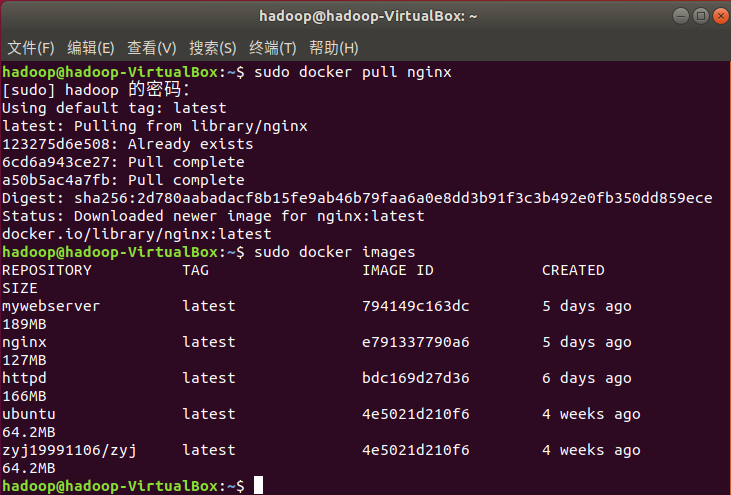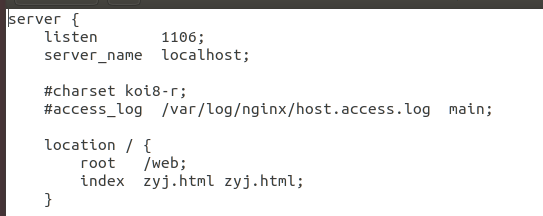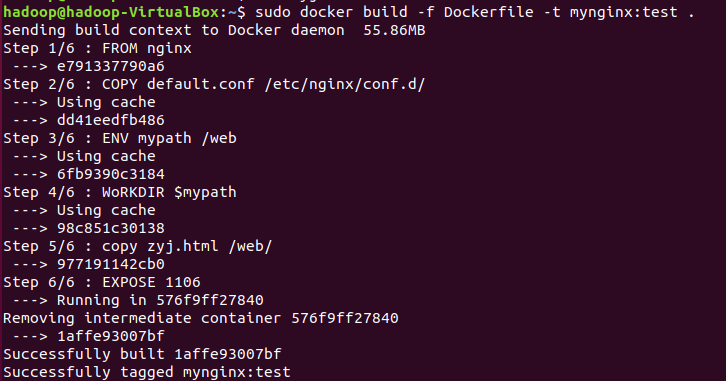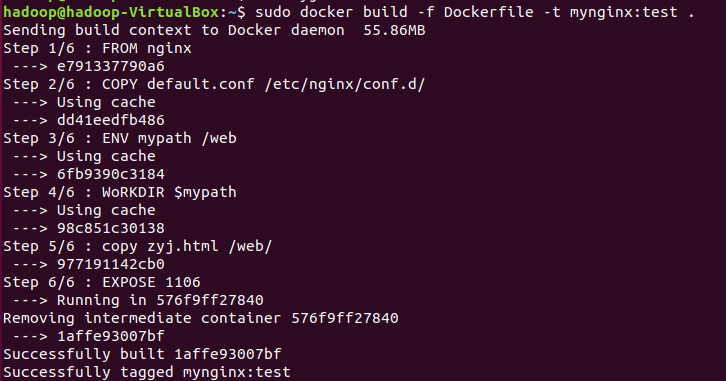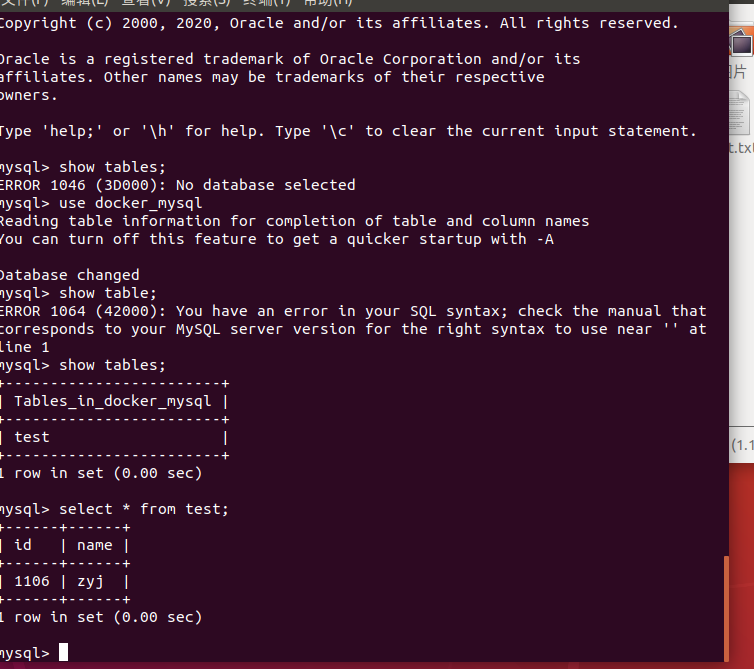1.实现一个自定义的web容器服务
好多未知错误要百度啊,又是一门百度嵌入式学科^^_
1.1从 docker hub拉取nginx作为基础镜像
sudo docker pull nginx
1.2创建一个容器并运行
sudo docker run -it nginx /bin/bash
1.3复制运行中nginx容器的配置文件,为后续修改监听端口备用
sudo docker cp <容器ID>:/etc/nginx/conf.d/default.conf .
在主目录下可以看见配置文件
用vim修改配置文件,以及编写dockerfile
1.4build dockerfile
sudo docker build -f dockerfile -t mynginx:test .
出现success则为build成功
1.5创建容器并映射主机端口
sudo docker run -p 8000:1106 -d mynginx:test
打开浏览器访问localhost:8000
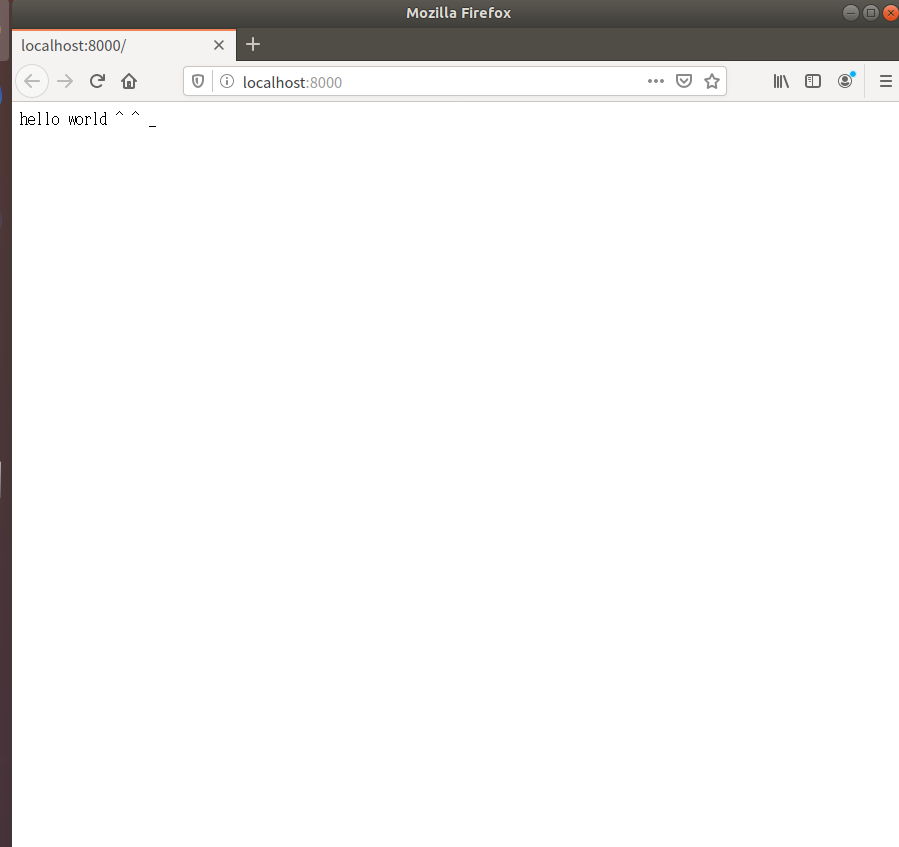
打开浏览器,出现之前编写的html内容
2.实现一个自定义的数据库容器服务
2.1创建并mysql文件夹
mkdir ~/mysql
cd ~/mysql
2.2使用vim指令编辑dockerfile文件
FROM mysql:5.7
设置免密登录
ENV MYSQL_ALLOW_EMPTY_PASSWORD yes
将所需文件放到容器中
COPY setup.sh /mysql/setup.sh
COPY schema.sql /mysql/schema.sql
COPY privileges.sql /mysql/privileges.sql
设置容器启动时执行的命令
CMD ["sh", "/mysql/setup.sh"]
2.3使用vim指令编写容器启动脚本setup.sh
set -e
查看mysql服务的状态,方便调试,这条语句可以删除
echo service mysql status
echo '1.启动mysql....'
启动mysql
service mysql start
sleep 3
echo service mysql status
echo '2.开始导入数据....'
导入数据
mysql < /mysql/schema.sql
echo '3.导入数据完毕....'
sleep 3
echo service mysql status
重新设置mysql密码
echo '4.开始修改密码....'
mysql < /mysql/privileges.sql
echo '5.修改密码完毕....'
sleep 3
echo service mysql status
echo 'mysql容器启动完毕,且数据导入成功'
tail -f /dev/null
2.4使用vim指令编写导入数据的mysql脚本命令schema.sql:
创建数据库
create database docker_mysql default character set utf8 collate utf8_general_ci;
use docker_mysql;
-- 建表
DROP TABLE IF EXISTS test;
CREATE TABLE test (
id bigint(20) NOT NULL,
name varchar(255) DEFAULT ""
) ENGINE=InnoDB DEFAULT CHARSET=latin1;
-- 插入数据
INSERT INTO test (id, name)
VALUES
(1106,'zyj');
2.5使用vim指令编写权限设置命令privileges.sql
use mysql;
select host, user from user;
-- 新建用户为如下命令:
create user docker identified by '123456';
-- 将docker_mysql数据库的权限授权给创建的docker用户,密码为123456:
grant all on docker_mysql.* to docker@'%' identified by '123456' with grant option;
-- use privileges
flush privileges;
2.6build dockerfile
sudo docker build -t mysql:test
2.7创建并运行容器,查看容器状态
sudo docker run -d -p 13306:3306 mysql:test
sudo docker ps -a
2.8进入容器的shell终端,使用用户账号输入密码后进入mysql,使用docker_mysql数据库,并查看table表,使用select指令
sudo docker exec -it <容器ID> /bin/bash
mysql -u docker -p
use docker_mysql
show table;
select * from test;
3.总结
这次过程中有个指令使用错误导致一直无法访问到localhost:8000,sudo docker run -p 8000:1106 -d mynginx:test
指令-d 用成了指令 -t所以无法访问到。